Überprüfen Sie Google Keep für iOS

Verwenden von Google Keep für iOS
Google Keep ist ein kostenloser Download vom Apple iTunes Store. Es funktioniert auf iPhone, iPad und iPod Touch. Anfangs wollte ich nur Google Keep überprüfen und dachte, ich hätte keine Verwendung dafür. Aber etwas seltsames passierte auf dem Weg: Ich habe die ganze Zeit damit angefangen.
Google Keep beginnt mit einer leeren Tafel. Eine einfache Schnittstelle, von der jeder schnell etwas anfangen kann. Mit einem Haftnotizen-Ansatz können Benutzer auf das Symbol tippen Mache eine Notiz Feld unten, wodurch eine leere Notizvorlage angezeigt wird. Von dort müssen Sie nur noch einen Titel und eine detaillierte Beschreibung eingeben.
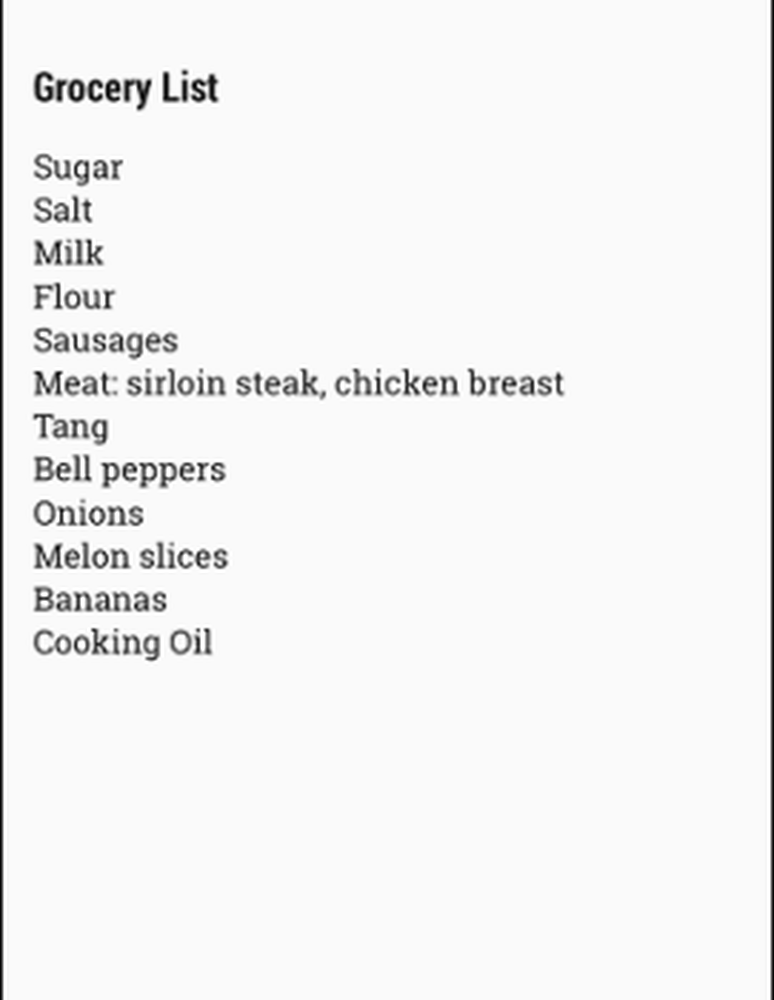
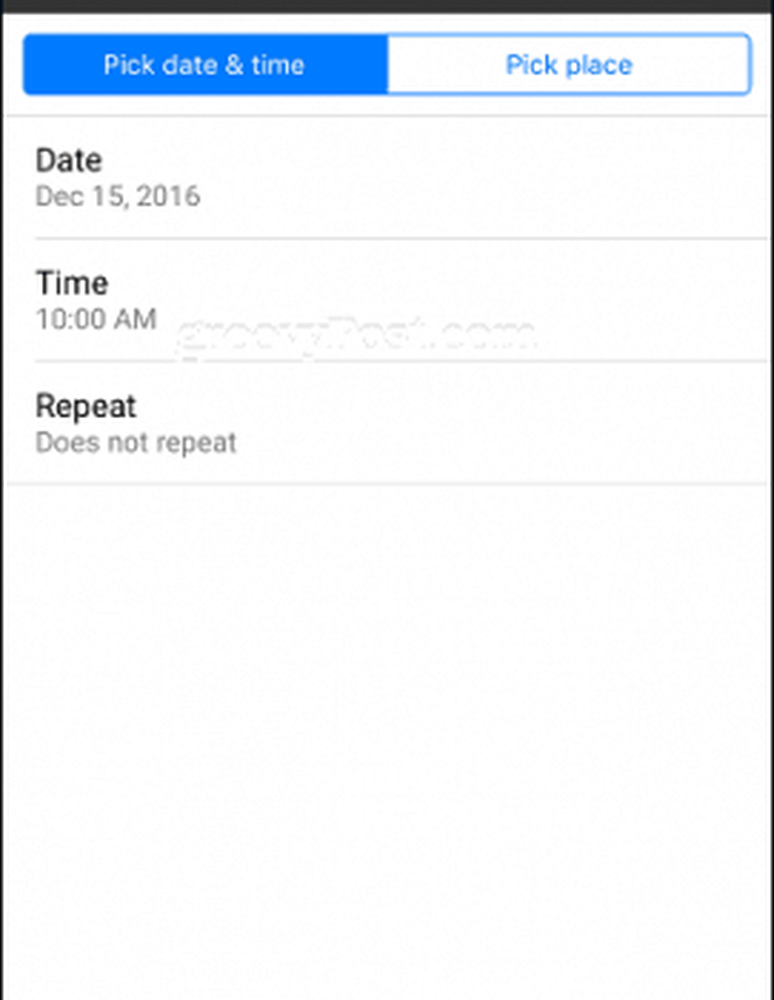
Wie bei der Android-Version enthält Google Keep auch eine To-Do-Liste, mit der Sie erledigte Aufgaben schnell abhaken können. Ich wünschte, es gäbe eine Möglichkeit, eine Standardnotizenliste in eine Aufgabenliste umzuwandeln, obwohl sich die Benutzer lediglich mit dem Kopieren und Einfügen zufrieden geben müssen.
Notizen sind nicht nur auf Text beschränkt. Sie können auch visuelle Erinnerungen erstellen, indem Sie ein Foto aufnehmen. Jack hat kürzlich eine ähnliche Problemumgehung für Kalendertermine behandelt.
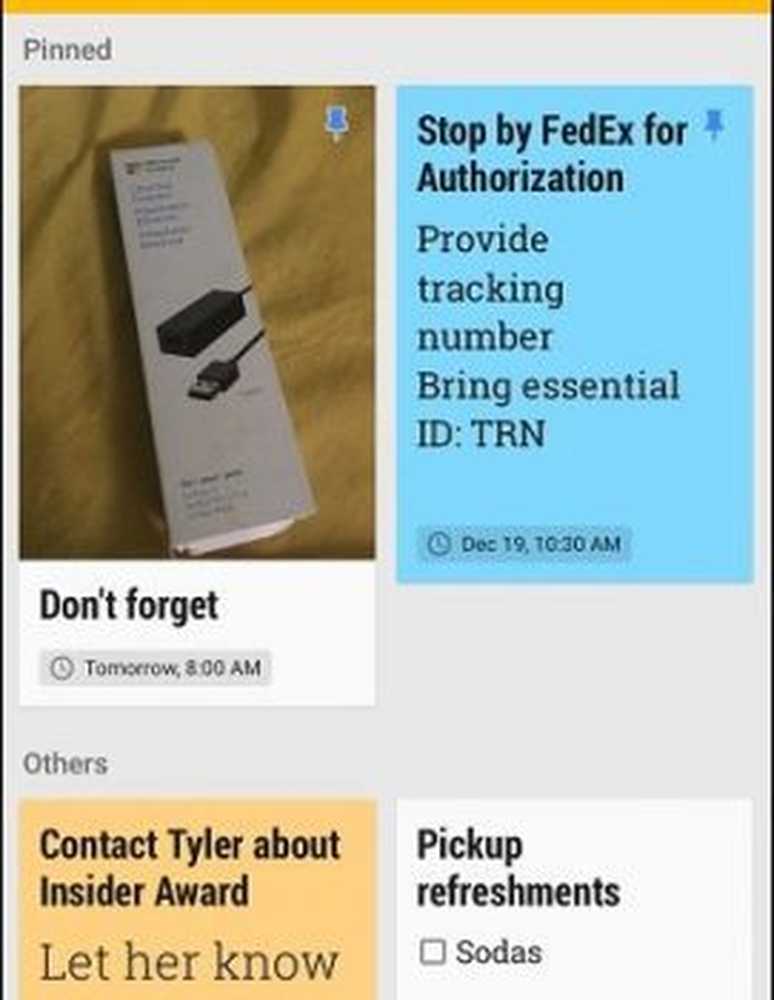
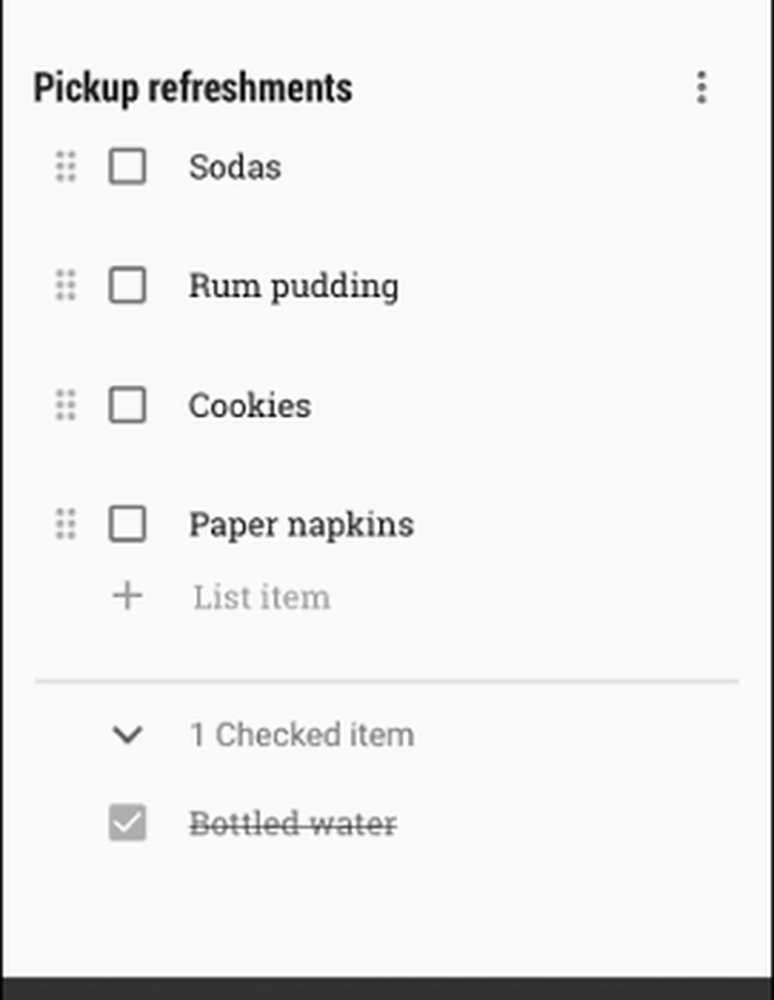
Sie können Ihren Notizen Intelligenz hinzufügen, damit sie sich leicht merken lassen. Zu den Optionen gehören: Erstellen Sie eine Notiz zur Erinnerung, fügen Sie Farbetiketten hinzu, geben Sie sie für einen Kontakt frei, erstellen Sie eine Kopie und fügen Sie Mitbearbeiter hinzu.
Bei der Erinnerung können Sie zwischen den Standardwerten von Keeps - Morgens (8 Uhr), Nachmittag (13 Uhr), Abend (18 Uhr) und Nacht (20 Uhr) - wählen oder eine benutzerdefinierte Zeit eingeben. Es wäre schön, wenn Sie mit Keep die Presets anpassen oder eine Tageszeit vorschlagen könnten, die auf Ihren vergangenen Erinnerungen basiert (einige Aktivitäten, bei denen Sie in die Stadt gehen müssen, finden für mich um 10:30 Uhr statt). Für den Moment müssen Sie es als benutzerdefinierte Erinnerung einstecken, es sei denn, Ihre tägliche Routine entspricht den Vorgaben von Keep.
Eine weitere nette Funktion ist die Option, Ihrer Erinnerung einen Ort hinzuzufügen, der die robuste Kartenplattform von Google verwendet, um Erinnerungen anzuzeigen, wenn Sie sich in der Nähe befinden. das ist eine coole Funktion.
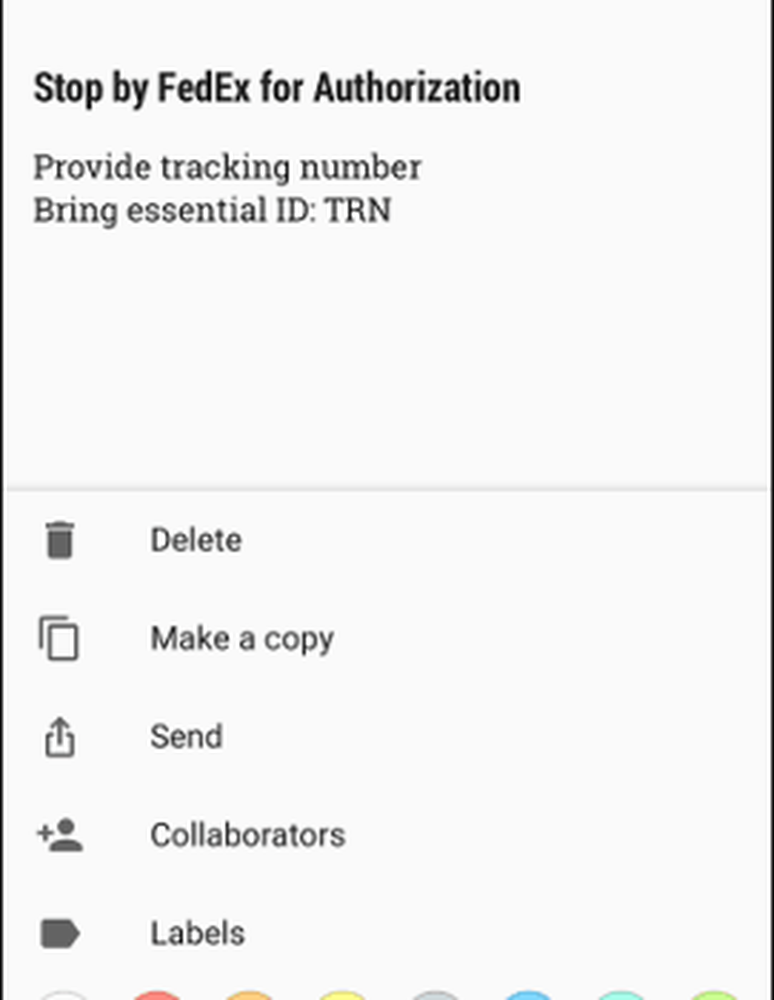
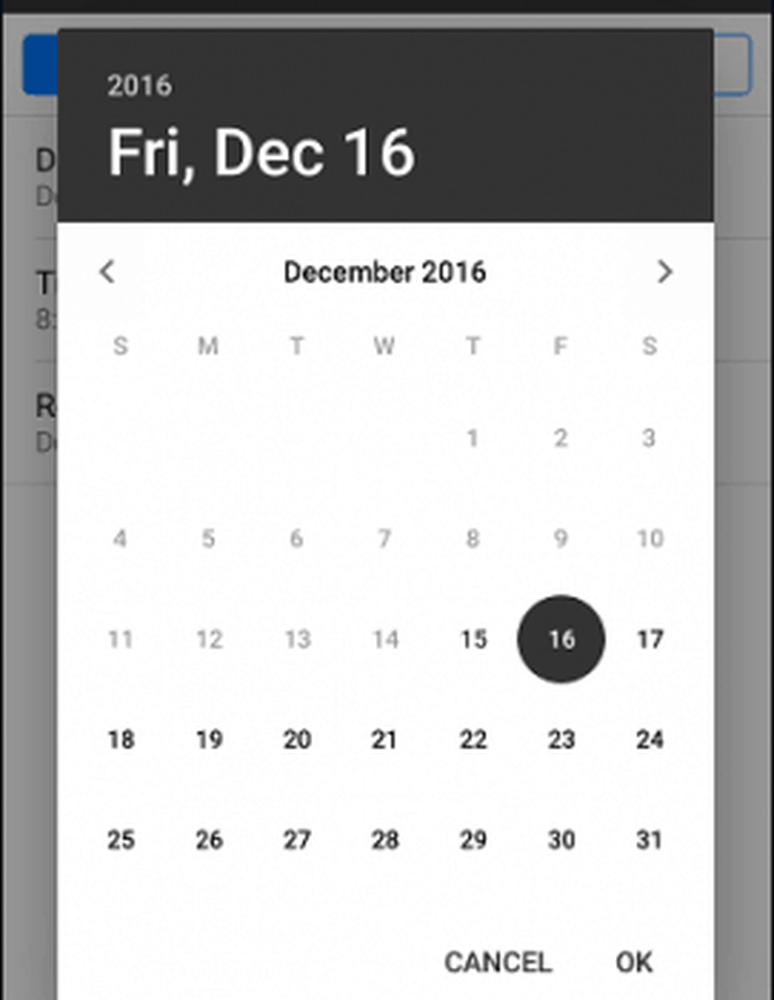
Google Keep verwendet auch Ihr iPhone-Mikrofon, damit Sie Audionotizen erstellen können. Tippen Sie auf das Mikrofon in der Hauptbenutzeroberfläche und beginnen Sie zu sprechen. Ich war beeindruckt von der Genauigkeit und der Fähigkeit, mein Diktat fehlerfrei in Text zu übersetzen. Das aufgenommene Audio kann mit einer der genannten Optionen wie Farbetiketten, Datum und Uhrzeit wiedergegeben oder geändert werden.
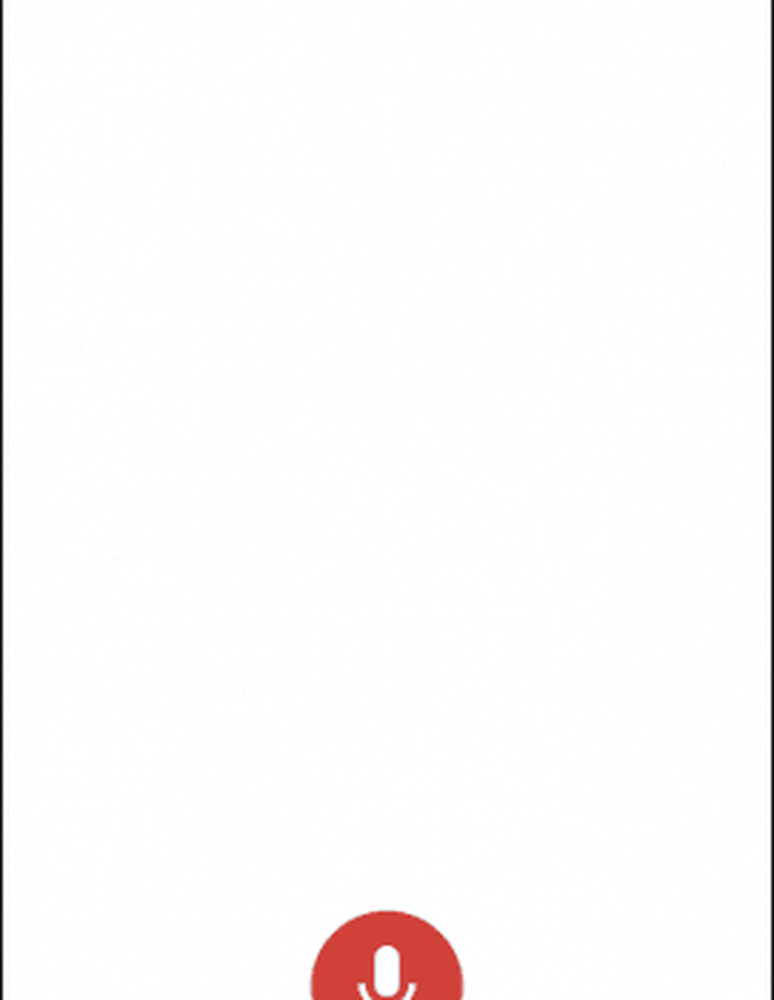
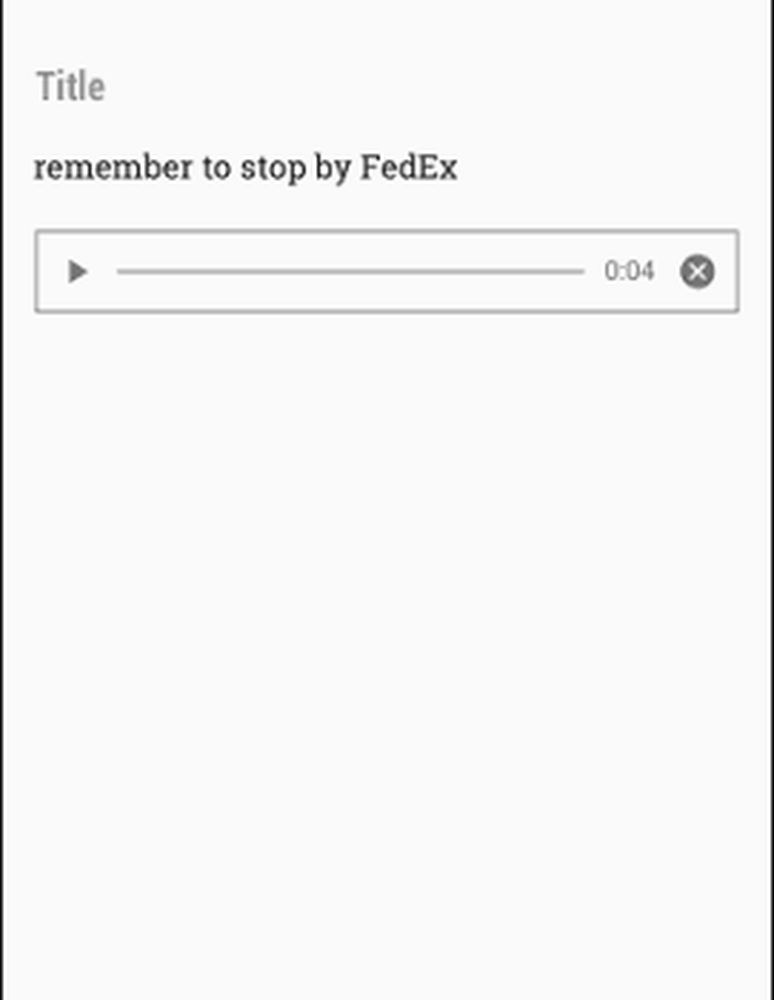
Benutzer können anpassen, wie ihre Notizen in der Hauptbenutzeroberfläche angezeigt werden. Sie können das Layout Ihrer Notizen mithilfe der Listenansicht oder der Standardkacheln ändern. Die Suche nach Notizen ist auch mit gefilterten Optionen für Erinnerungen, Aufnahmen, Orte oder Labels verfügbar. Notizen können auch priorisiert werden, indem Sie sie oben auf dem Bildschirm anheften.
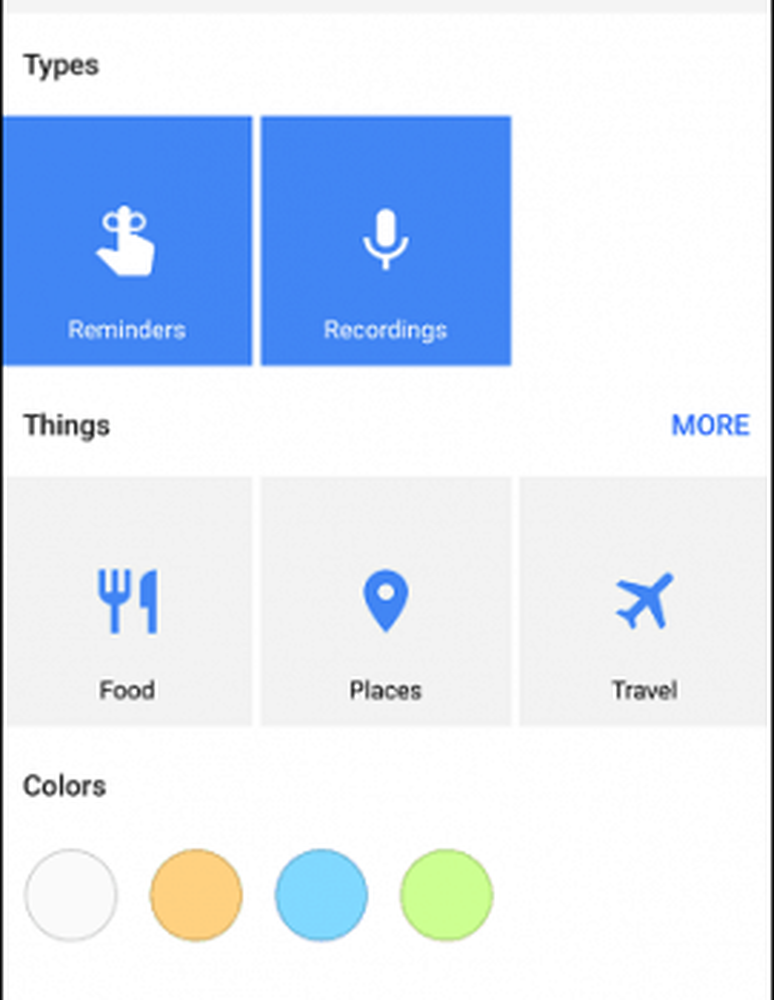
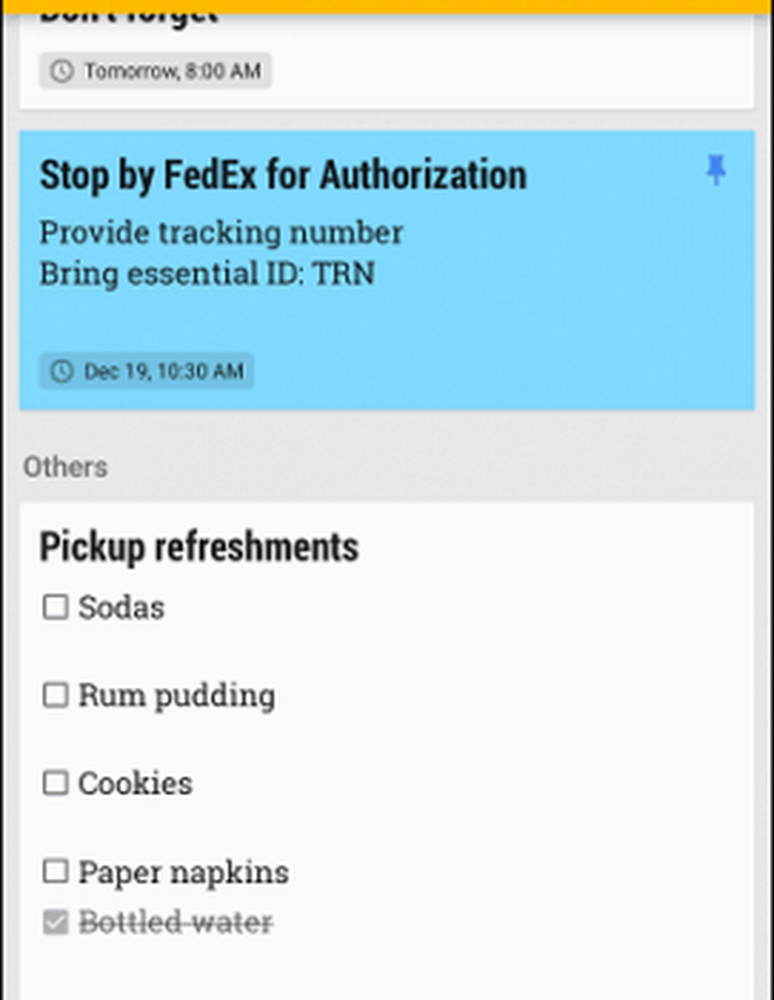
Für eine so einfache App bietet Google Keep eine Menge Leistung, um Sie weiterhin verwenden zu können (kein Wortspiel beabsichtigt). Die vielfältigen Optionen zum Erfassen von Notizen und die bequemen Möglichkeiten zum Anpassen Ihrer Notizen machen es zu einem Muss auf meinem Startbildschirm. Was Google wohl voneinander unterscheidet, ist die Zuverlässigkeit der Plattform, die es antreibt. Notizen werden automatisch geräteübergreifend synchronisiert, und Sie können auch über das Web darauf zugreifen.
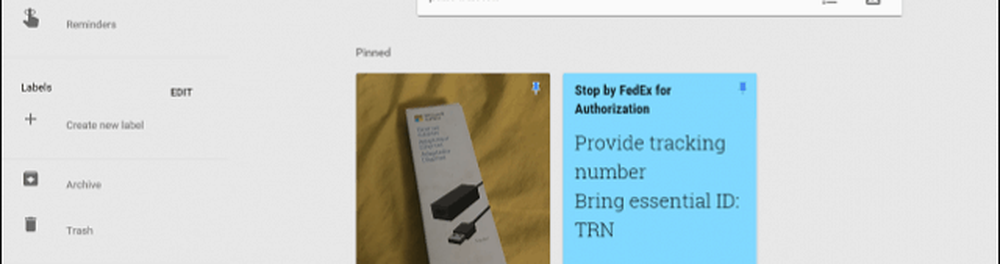
Im Gegensatz dazu habe ich versucht, die integrierte Notes-App zu verwenden, die im Lieferumfang von iOS enthalten ist, aber die Unzuverlässigkeit von iCloud in Bezug auf die Synchronisierung der Dinge hat mich enttäuscht. OneNote kann sich manchmal zu schwer anfühlen, und auch die Zuverlässigkeit beim Synchronisieren ist nicht so groß. Evernote ist beliebt, hat aber Einschränkungen für die kostenlose Version. Ich war beeindruckt, als ich zur Google Keep-Website ging, mich mit meiner Google Mail-ID anmeldete und sah, wie alle meine Notizen auftauchten. Ich fühlte mich glücklich und sorglos, auch wenn ich mein Telefon verlassen hatte. Ich kann überall sicher auf meine Notizen zugreifen. Falls Sie Google Keep noch nicht ausprobiert haben, überprüfen Sie es und teilen Sie uns mit, was Sie in den Kommentaren denken.
